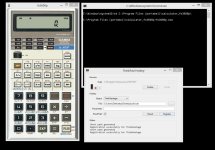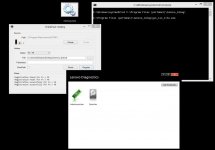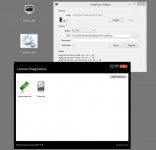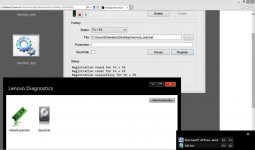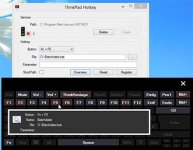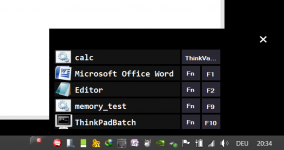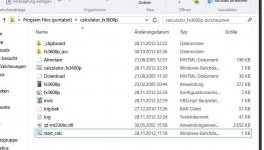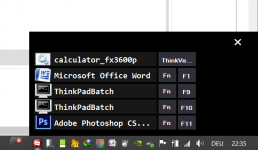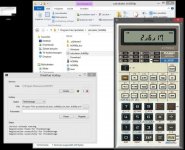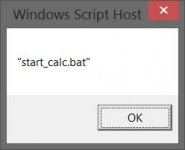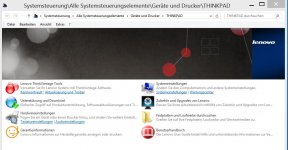- Registriert
- 15 Aug. 2010
- Beiträge
- 147
Hey,
irgendwie lässt sich bei mir seit Windows 8 Pro der blaue ThinkVantage Button meines x201t nicht mehr über die Registry belegen
Funktioniert das bei irgend wem unter Windows 8? Hat sich da irgend etwas verändert?
MfG
Edit: siehe ThinkPadHotkey in #13 / Version 2 in #18 / Version 3 in #27 / Version 4 in #38
Edit: siehe ThinkPadOverview in #28 / Version 2 in #48
irgendwie lässt sich bei mir seit Windows 8 Pro der blaue ThinkVantage Button meines x201t nicht mehr über die Registry belegen
Code:
HKEY_LOCAL_MACHINE\SOFTWARE\IBM\TPHOTKEY\8001
File: c:\windows\system32\calc.exeFunktioniert das bei irgend wem unter Windows 8? Hat sich da irgend etwas verändert?
MfG
Edit: siehe ThinkPadHotkey in #13 / Version 2 in #18 / Version 3 in #27 / Version 4 in #38
Edit: siehe ThinkPadOverview in #28 / Version 2 in #48
Zuletzt bearbeitet: